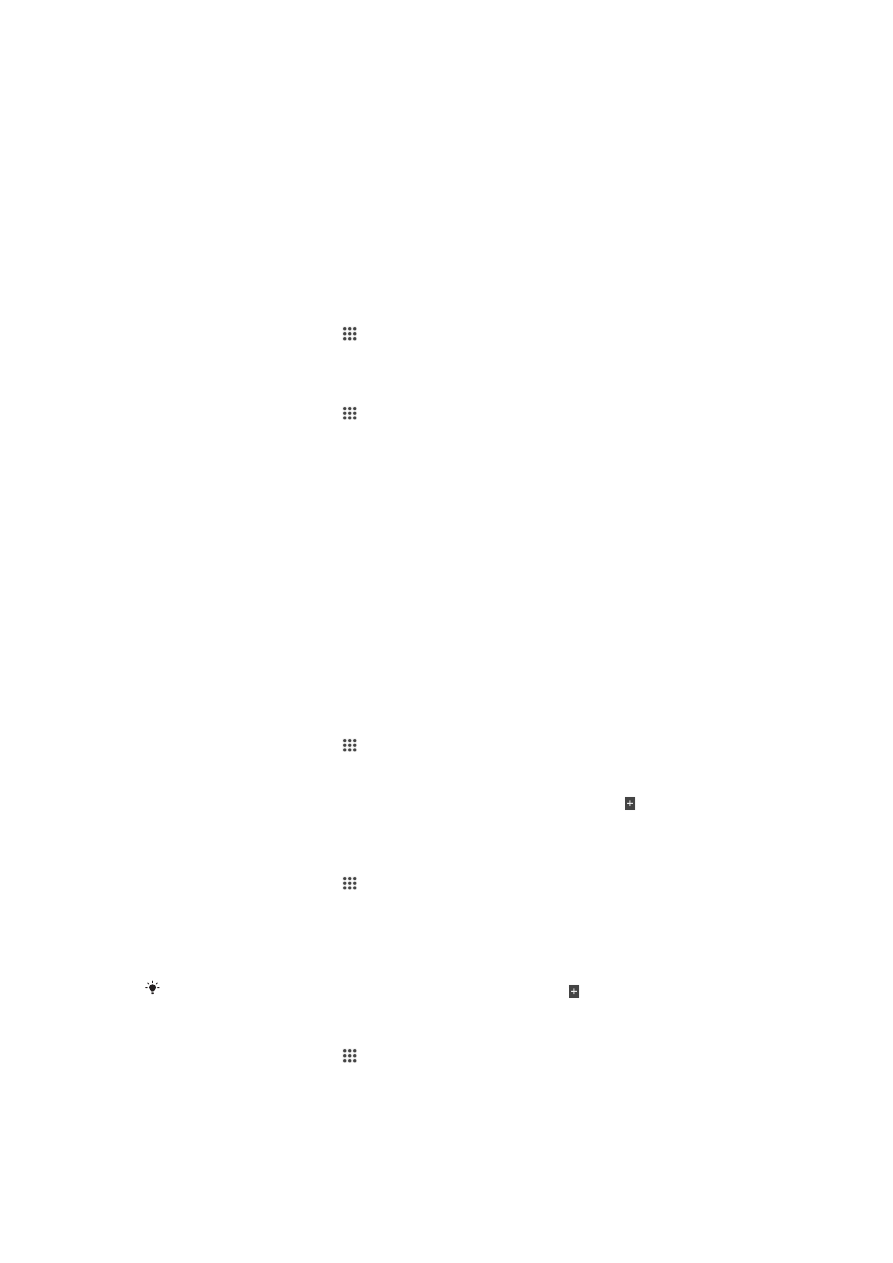
ব্যাটারি এবং পাওয়ার ম্যানেজমেন্ট
আপনার যন্ত্রে ব্যাটারি এম্বেডেড রয়েছে৷ আপনি আপনার ব্যাটারি খরচ ট্র্যাক রাখতে পারেন
এবং কোন অ্যাপ্লিকেশনগুলি সবথেকে বেশি শক্তি ব্যবহার করছে তা দেখুন৷ এছাড়াও আপনি
ব্যাটারির চার্য আর কত সময় থাকবে তা দেখতে পারেন৷ আনুমানিক ব্যাটারী সময় আপনার
সাম্প্রতিকতম ব্যবহারের বিন্যানের উপর ভিত্তি করে৷
ব্যাটারী আরো স্থায়ী করতে আপনি এক বা একাধিক ব্যাটারি সঞ্চয় মোড ব্যবহার করতে
পারেন, যাতে STAMINA মোড, কম ব্যাটারি মোড, অবস্থান-ভিত্তিক Wi-Fi®, এবং সারিতে
পটভূমির তথ্য মোড অন্তর্ভুক্ত রয়েছে৷ প্রতিটি মোড আলাদাভাবে কাজ করে এবং আপনার
যন্ত্রে বিভিন্ন পাওয়ার খরচের ফাংশন নিয়ন্ত্রণ করে৷
কোন অ্যাপ্লিকেশন সবথেকে বেশি ব্যাটারি শক্তি ব্যবহার করছে তা দেখতে
1
আপনার হোম স্ক্রীন থেকে, আলতো চাপুন৷
2
খুঁজুন এবং আলতো চাপুন সেটিংস > পাওয়ার ম্যানেজমেন্ট > ব্যাটারীর ব্যবহার৷
আনুমানিক ব্যাটারির সময়কাল দেখার জন্য
1
আপনার হোম স্ক্রীন থেকে, আলতো চাপুন৷
2
সেটিংস > পাওয়ার ম্যানেজমেন্ট খুঁজুন এবং আলতো চাপুন৷
STAMINA মোড ব্যবহার করে ব্যাটারির সময় উন্নতি করুন
ব্যাটারি নির্ধারিত চার্জের স্তরে পৌঁছে গেলে ব্যাটারী সময়কে স্বয়ংক্রিয়ভাবে উন্নত করার
জন্য STAMINA মোডের ব্যবহার করুন৷ বিস্তারিত স্ট্যান্ডবাই নামে ডাকা ক্রিয়াটি আপনার
স্ক্রীণ সক্রিয় না থাকলে সেটি সনাক্ত করে নেই এবং Wi-Fi® এবং মোবাইল ডেটা স্বয়ংক্রিয়
ভাবে অক্ষম করতে পারে৷ এর পর অধিকাংশ অ্যাপ্লিকেশান নিষ্ক্রিয় হয়ে যায়৷ স্ক্রীণ আবার
সক্রিয় হলে, আপনার যন্ত্র সাধারণ ভাবে কাজ করা আরম্ভ করে দেবে এবং সমস্ত অক্ষম থাকা
ক্রিয়াগুলি আবার শুরু হয়ে যাবে৷ আপনি কিছু অ্যাপ্লিকেশান এবং পরিষেবাকে STAMINA মোডে
বিরাম দেওয়ার বাইরে রাখতে পারেন৷
STAMINA
মোডে একটি এমন বৈশিষ্ট্য রয়েছে যা আপনার দ্বারা যন্ত্রটি ব্যবহার করার সময়
হার্ডওয়্যার পারফরম্যান্সকে সীমাবদ্ধ করে যাতে আরো শক্তি সঞ্চয় করা যায়৷ এই বৈশিষ্ট্যটি
সক্ষম থাকলেও আপনার যন্ত্রটি সঠিক ভাবেই কাজ করে৷
STAMINA মোড সক্রিয় করতে
1
আপনার হোম স্ক্রীন থেকে, আলতো চাপুন৷
2
সেটিংস > পাওয়ার ম্যানেজমেন্ট খুঁজে আলতো চাপুন৷
3
STAMINA মোড এর পাশের স্লাইডারটিকে ডানদিকে টানুন, তারপর চালু করুন আলতো
চাপুন, নির্দেশিত হলে৷ একবার ব্যাটারি সেট করা লেভেলে পৌঁছালে স্থিতিবারে
দৃষ্টিগোচর হয়৷
STAMINA মোড কখন সক্রিয় হবে তা চয়ন করতে
1
আপনার হোম স্ক্রীন থেকে, আলতো চাপুন৷
2
সেটিংস > পাওয়ার ম্যানেজমেন্ট > STAMINA মোড > সক্রিয়করণ খুঁজে আলতো চাপুন৷
3
ব্যাটারি স্তরটিকে সেই সীমা পর্যন্ত সামঞ্জস্য করার জন্য স্লাইডারটিকে টানুন যেখানে
আপনি STAMINA মোড সক্রিয় করতে চান৷
4
ঠিক আছে আলতো চাপুন৷
যখন আপনার সেট করা লেভেলে ব্যাটারির পৌঁছে যায় তখন পরিস্থিতি বারে দৃষ্টিগোচর হয়৷
প্রসারিত স্ট্যান্ডবাই ফাংশন সক্রিয় করতে
1
আপনার হোম স্ক্রীন থেকে, আলতো চাপুন৷
2
খুঁজুন সেটিংস > পাওয়ার ম্যানেজমেন্ট আলতো চাপুন, তারপরে STAMINA মোড আলতো
চাপুন৷
3
স্বাভাবিকের বেশি স্ট্যান্ডবাই চেকবাক্সটি ইতিমধ্যেই চিহ্নিত না থাকলে এটু চিহ্নিত
করুন, তারপরে নির্দেশিত হলে চালু করুন আলতো চাপুন৷
123
এটি এই প্রকাশনার একটি ইন্টারনেট সংস্করণ। © শুধুমাত্র নিজস্ব ব্যবহারের জন্যই মুদ্রণ করুন।
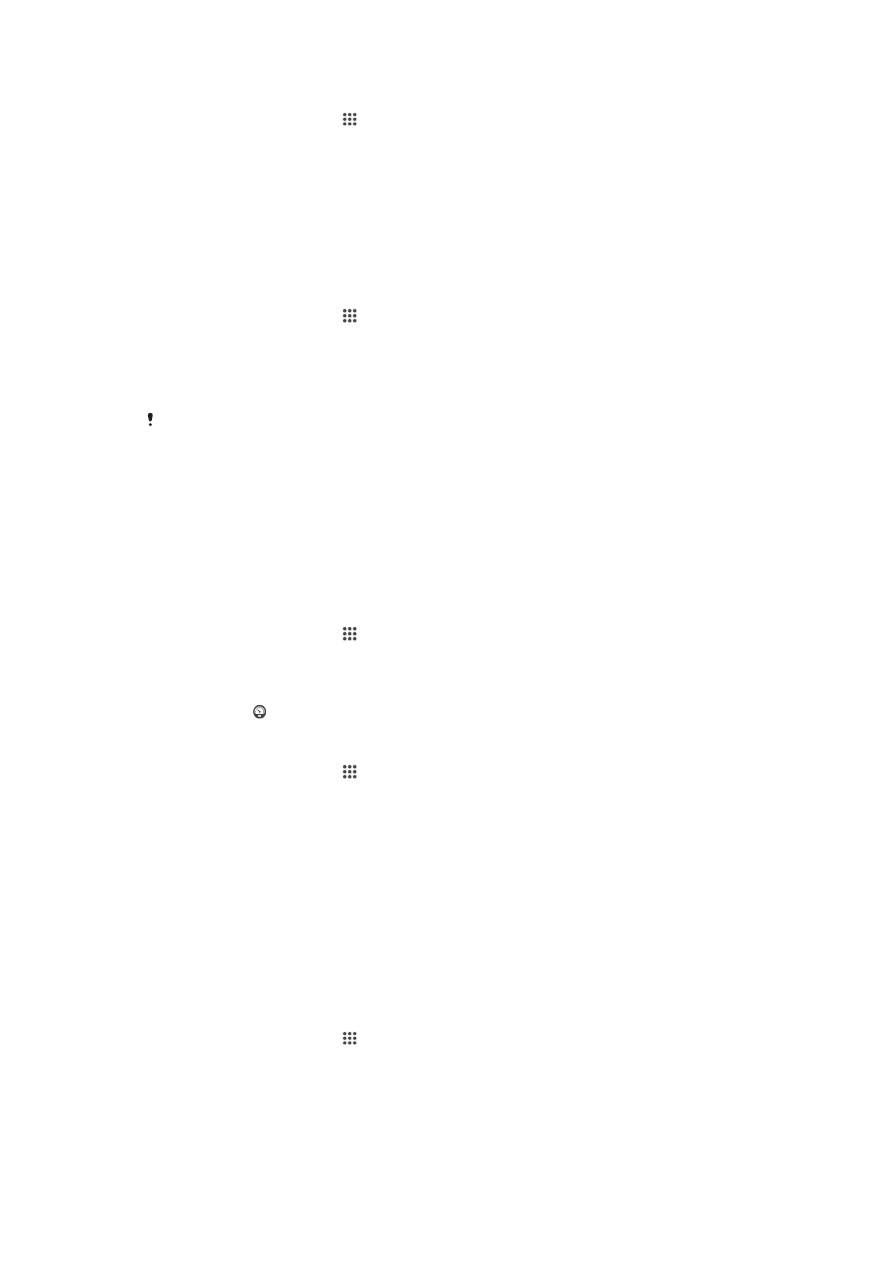
কোন অ্যাপ্লিকেশন STAMINA মোডে চালানো হতে তা নির্বাচন করার জন্য
1
আপনার হোম স্ক্রীন থেকে, আলতো চাপুন৷
2
খুঁজুন সেটিংস > পাওয়ার ম্যানেজমেন্ট আলতো চাপুন, তারপরে STAMINA মোড আলতো
চাপুন৷
3
স্বাভাবিকের বেশি স্ট্যান্ডবাই চেকবাক্সটি চিহ্নিত রয়েছে নিশ্চির করুন, তারপর
স্ট্যান্ডবাইতে অ্যাপস সক্রিয় > অ্যাপ্লিকেশনগুলিকে জুড়ুন আলতো চাপুন৷
4
প্রয়োজন অনুযায়ী অ্যাপ্লিকেশান এবং পরিষেবাগুলি সরাতে বা যুক্ত করতে ডান বা বাম
দিকে স্ক্রোল করুন৷
5
আপনার হয়ে গেলে সম্পন্ন হয়েছে আলতো চাপুন৷
হার্ডওয়্যারের কর্মক্ষমতা সীমিত করতে
1
আপনার হোম স্ক্রীন থেকে, আলতো চাপুন৷
2
খুঁজুন সেটিংস > পাওয়ার ম্যানেজমেন্ট আলতো চাপুন, তারপরে STAMINA মোড আলতো
চাপুন৷
3
অতিরিক্ত ব্যবহার চেকবাক্সটি চিহ্নিত করুন, তারপরে চালু করুন আলতো চাপুন,
নির্দেশিত হলে|
যখন ফাংশনটি চালু থাকে তখন আপনি যদি পারফরম্যান্সে তীক্ষ হ্রাস লক্ষ করে থাকেন তাহলে, এটি
নিষ্ক্রিয় করতে অতিরিক্ত ব্যবহার চেকবাক্সটি চিহ্নমুক্ত করুন৷
নিম্ন ব্যাটারি মোড ব্যবহার করে ব্যাটারি সময় উন্নতি
ব্যাটারি একটি নির্দিষ্ট চার্জের স্তরে পৌঁছালে স্বয়ংক্রিয়ভাবে পাওয়ার সংরক্ষণ শুরু করতে
নিম্ন ব্যাটারী মোড বৈশিষ্ট্যটি ব্যবহার করুন৷ পছন্দসই হিসাবে আপনি এই চার্জের লেভেল সেট
এবং পুনর্বিন্যাস করতে পারেন৷ এছাড়াও, আপনি কোন ফাংশনটি সক্রিয় থাকবে তার সিদ্ধান্ত
নিতে পারেন, উদাহরণস্বরূপ, মোবাইল ডেটা ট্রাফিক, Wi-Fi® বা স্ব-সমলয়৷
নিম্ন ব্যাটারি মোড সক্রিয় করতে
1
আপনার হোম স্ক্রীন থেকে, আলতো চাপুন৷
2
সেটিংস > পাওয়ার ম্যানেজমেন্ট খুঁজুন এবং আলতো চাপুন৷
3
স্লাইডারটিকে নিম্ন ব্যাটারী মোড এর ডানদিকে টেনে আনুন৷
4
নির্দেশিত হলে, চালু করুন আলতো চাপুন৷ যখন ব্যাট্যারী আপনার সেট করা চার্জ লেভেলে
পৌঁছায় তখন পরিস্থিতি বারে দৃষ্টিগোচর হয়৷
নিম্ন ব্যাটারি মোডের জন্য সেটিংস পরিবর্তন কারতে
1
আপনার হোম স্ক্রীন থেকে, আলতো চাপুন৷
2
সেটিংস > পাওয়ার ম্যানেজমেন্ট খুঁজুন এবং আলতো চাপুন৷
3
নিম্ন ব্যাটারী মোড সক্রিয় রয়েছে নিশ্চিত করুন, তারপর নিম্ন ব্যাটারী মোড আলতো
চাপুন৷
4
সেটিংস পরিবর্তন করুন, উদাহরণস্বরূপ, ব্যাটারি লেভেল পুনর্বিন্যাস করুন৷
অবস্থান ভিত্তিক Wi-Fi® ব্যবহার করে ব্যাটারির সময় উন্নত করুন
শুধুমাত্র তখনই জায়্গা-ভিত্তিক Wi-Fi বৈশিষ্ট্যটি আপনার যন্ত্রকে সেট করে Wi-Fi® ফাংশনটি
সক্ষম করে যখন এটি কতগুলি সংরক্ষিত পরিসরের Wi-Fi® নেটওয়ার্ক থাকে৷ এই ভাবে আপনি
আপনার ব্যাটারির পাওয়ার সংরক্ষণ করতে পারেন কিন্তু এখনো স্বয়ংক্রিয় Wi-Fi®
সংযোগগুলির সুবিধা রয়েছে৷
অবস্থান ভিত্তিকWi-Fi® বৈশিষ্ট্য সক্রিয় করতে
1
আপনার হোম স্ক্রীন থেকে, আলতো চাপুন৷
2
সেটিংস > পাওয়ার ম্যানেজমেন্ট খুঁজুন এবং আলতো চাপুন৷
3
স্লাইডারটিকে জায়্গা-ভিত্তিক Wi-Fi এর ডানদিকে টেনে আনুন৷
124
এটি এই প্রকাশনার একটি ইন্টারনেট সংস্করণ। © শুধুমাত্র নিজস্ব ব্যবহারের জন্যই মুদ্রণ করুন।
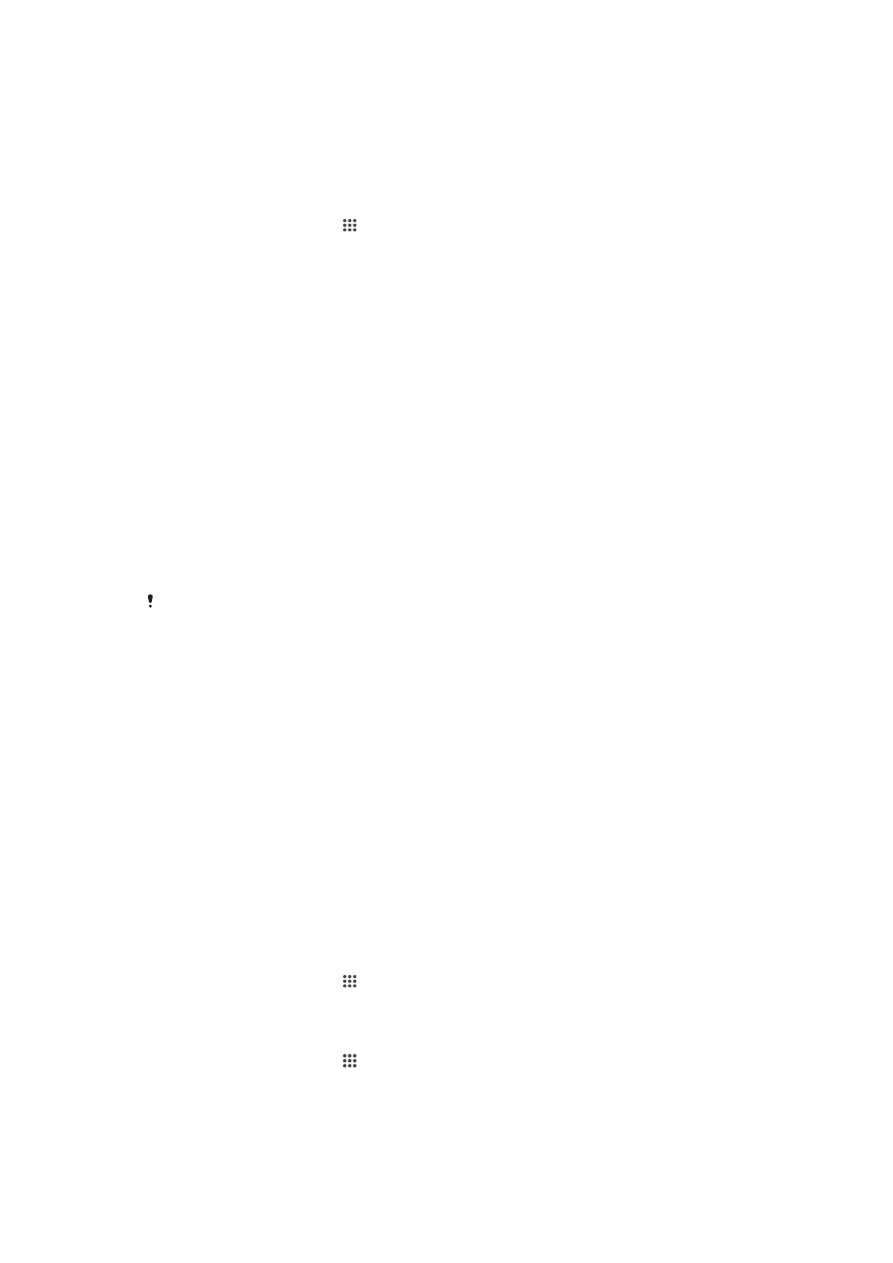
ব্যাকগ্রাউন্ড ডেটা কিউয়িং করে ব্যাটারি সময় উন্নতি করা
যখন আপনি এটি ব্যবহার করেন না, স্ক্রীন সক্রিয় না থাকলে পূর্ব নির্ধারিত সময় অন্তর
ব্যাকগ্রাউন্ড ডেটা প্রেরণ করতে আপনার যন্ত্র সেটিং করে আপনি ব্যাটারির কর্মক্ষমতা
উন্নত করতে পারেন৷
পটভূমি ডেটার কিউয়িং অনুমোদন করতে
1
আপনার হোম স্ক্রীন থেকে, আলতো চাপুন৷
2
সেটিংস > পাওয়ার ম্যানেজমেন্ট খুঁজুন এবং আলতো চাপুন৷
3
ব্যাকগ্রাউন্ড ডেটা সাজান এর পাশের চেকবাক্সটি চিহ্নিত করুন৷